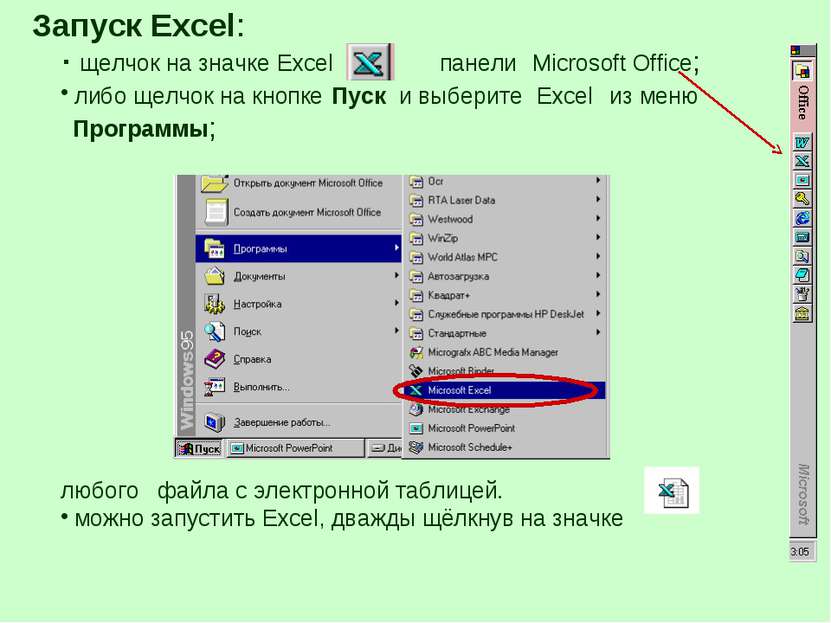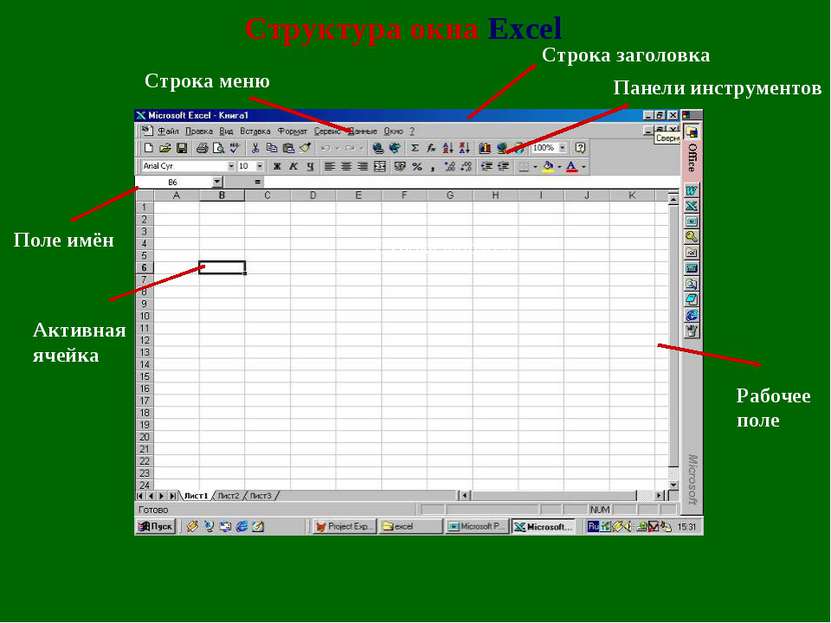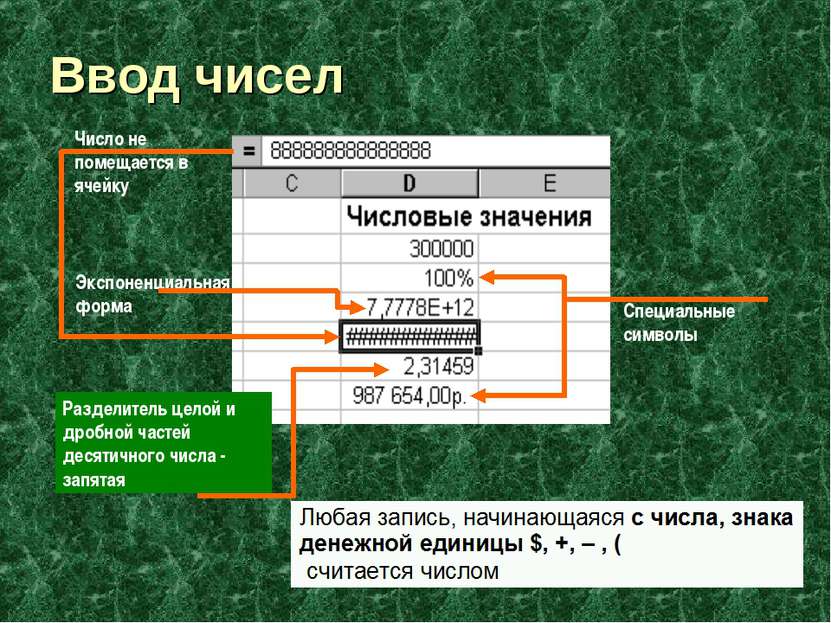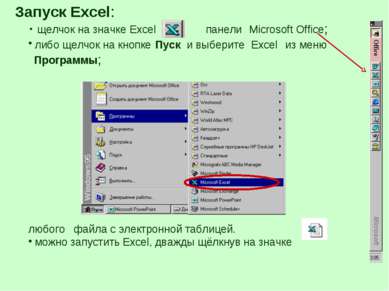X
Код презентации скопируйте его
Табличный процессор
Скачать эту презентациюПрезентация на тему Табличный процессор
Скачать эту презентациюCлайд 4
 термины и понятия Документом, т. е. объектом обработки Excel, является файл с произвольным именем и расширением xls В терминах Excel такой файл называется рабочей книгой. В рабочей книге размещается от 1 до 255 электронных таблиц, называемых рабочим листом По умолчанию рабочая книга содержит 3 рабочих листа и имеет имя Книга1 Лист состоит из 65 536 строк и 256 столбцов Строки нумеруются целыми числами, а столбцы – буквами латинского алфавита На пересечении столбца и строки располагается основной структурный элемент таблицы – ячейка В активную ячейку, в которой находится курсор, можно вводить текст или числа Адрес ячейки составляются из обозначения столбца и номера строки, например: А1 С20
термины и понятия Документом, т. е. объектом обработки Excel, является файл с произвольным именем и расширением xls В терминах Excel такой файл называется рабочей книгой. В рабочей книге размещается от 1 до 255 электронных таблиц, называемых рабочим листом По умолчанию рабочая книга содержит 3 рабочих листа и имеет имя Книга1 Лист состоит из 65 536 строк и 256 столбцов Строки нумеруются целыми числами, а столбцы – буквами латинского алфавита На пересечении столбца и строки располагается основной структурный элемент таблицы – ячейка В активную ячейку, в которой находится курсор, можно вводить текст или числа Адрес ячейки составляются из обозначения столбца и номера строки, например: А1 С20
Cлайд 5
 Единая среда работы Строка состояния Линейка просмотра Рабочее поле Строка заголовка Кнопки управления окном Системное меню Меню программы Панели инструментов Окна документов Кнопки переключения между документами
Единая среда работы Строка состояния Линейка просмотра Рабочее поле Строка заголовка Кнопки управления окном Системное меню Меню программы Панели инструментов Окна документов Кнопки переключения между документами
Cлайд 6
 Структура окна Excel Строка меню Рабочее поле Панели инструментов Строка заголовка Активная ячейка Строка формул Поле имён
Структура окна Excel Строка меню Рабочее поле Панели инструментов Строка заголовка Активная ячейка Строка формул Поле имён
Cлайд 7
 Рабочий лист, ячейка Заголовки столбцов Заголовки строк Строка формул Поле имени (с адресом активной ячейки)
Рабочий лист, ячейка Заголовки столбцов Заголовки строк Строка формул Поле имени (с адресом активной ячейки)
Cлайд 8
 Перемещение по рабочим листам Щёлкнуть на ярлычке нужного листа, чтобы вывести его на передний план Использовать для перемещения полосы прокрутки справа и внизу рабочего листа Использовать клавиши перемещения Для перехода к конкретным местам использовать команду Перейти из меню Правка Использовать кнопку Выделить в диалоговом окне Переход, чтобы найти конкретные элементы (записи, формулы)
Перемещение по рабочим листам Щёлкнуть на ярлычке нужного листа, чтобы вывести его на передний план Использовать для перемещения полосы прокрутки справа и внизу рабочего листа Использовать клавиши перемещения Для перехода к конкретным местам использовать команду Перейти из меню Правка Использовать кнопку Выделить в диалоговом окне Переход, чтобы найти конкретные элементы (записи, формулы)
Cлайд 9
 Формулы Сумма = Цена * Количество Выделить ячейку D4 = Выделить ячейку E4 * Подтвердить ввод Выделить ячейку F4
Формулы Сумма = Цена * Количество Выделить ячейку D4 = Выделить ячейку E4 * Подтвердить ввод Выделить ячейку F4
Cлайд 10
 Ввод чисел Экспоненциальная форма Специальные символы Число не помещается в ячейку Разделитель целой и дробной частей десятичного числа - запятая
Ввод чисел Экспоненциальная форма Специальные символы Число не помещается в ячейку Разделитель целой и дробной частей десятичного числа - запятая
Cлайд 11
 В заключении: MS Excel – мощное, простое и эффективное приложение для создания и обработки электронных таблиц Используется везде, где требуется обрабатывать цифровые данные Позволяет гибко маневрировать размещенным на странице материалом, быстро создавать документы со сложной структурой и взаимосвязанными данными (счета, заказы и т.п.)
В заключении: MS Excel – мощное, простое и эффективное приложение для создания и обработки электронных таблиц Используется везде, где требуется обрабатывать цифровые данные Позволяет гибко маневрировать размещенным на странице материалом, быстро создавать документы со сложной структурой и взаимосвязанными данными (счета, заказы и т.п.)